1、在photoshop主界面上点击打开选项。

2、载入需要处理的图片,如图所示。
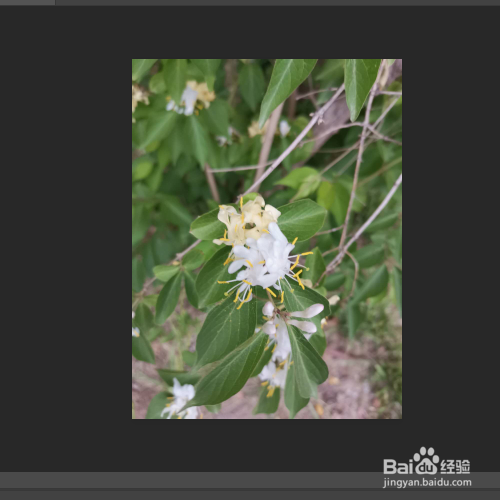
3、使用组合键CTRL+J对背景图层进行复制,得到图层1图层。

4、菜单栏:执行【图像】-【调整】-【色阶】命令。

5、在色阶窗口中设置输入输入色阶为25,0.8,227参数并单击确定按钮。

6、菜单栏:执行【滤镜】-【滤镜库】命令

7、在画笔描边选项中点选喷溅,在其右侧设置喷色半径16,平滑度7并单击确定按钮。

8、最终效果,如图所示。

时间:2024-11-10 23:59:24
1、在photoshop主界面上点击打开选项。

2、载入需要处理的图片,如图所示。
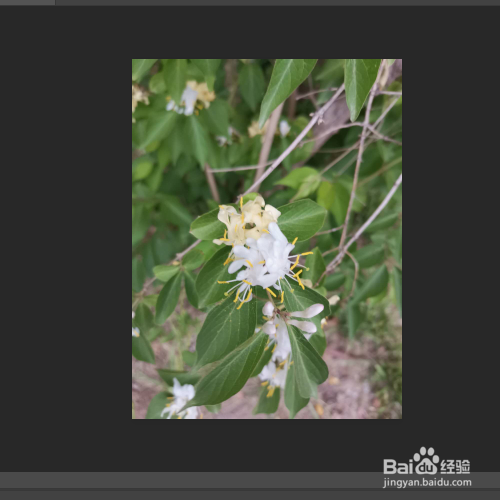
3、使用组合键CTRL+J对背景图层进行复制,得到图层1图层。

4、菜单栏:执行【图像】-【调整】-【色阶】命令。

5、在色阶窗口中设置输入输入色阶为25,0.8,227参数并单击确定按钮。

6、菜单栏:执行【滤镜】-【滤镜库】命令

7、在画笔描边选项中点选喷溅,在其右侧设置喷色半径16,平滑度7并单击确定按钮。

8、最终效果,如图所示。

